まずは、Arduino UNO R4 MinimaをLチカ(LEDをチカチカ点滅)してみます。
光らせるLED(発光ダイオード)は以下の写真の矢印で書いた部分です。

Windows11にいれたArduino IDEで新規スケッチを作成すると以下のようにsetup関数とloop関数があらかじめ書かれています。(出てない場合は、ファイル→新規スケッチ)
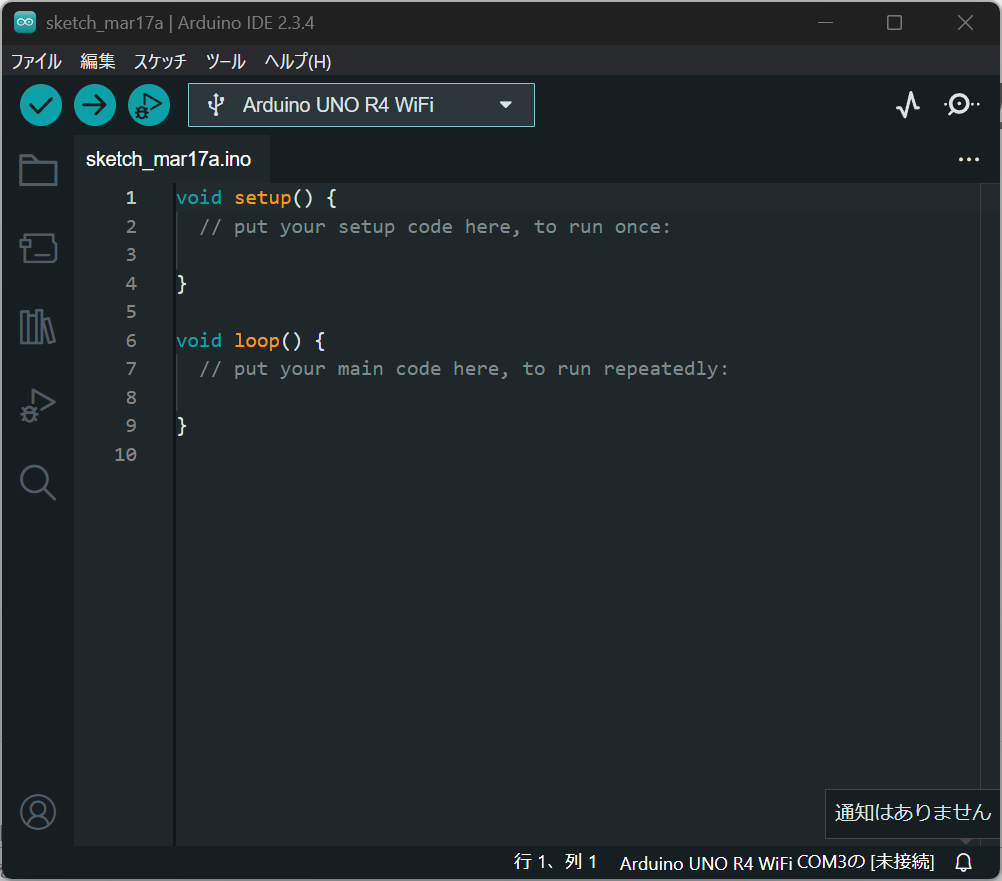
setup関数のコメント(「//」が書かれている行)の下の空いてる行をクリックしてTabキーを押し、以下のコードを入力します
pinMode(LED_BUILTIN, OUTPUT);今度は、loop関数のコメントの下の空いてる行をクリックして以下のコードを入力します。各行の行頭にはTabキーで空白を開けます。
digitalWrite(LED_BUILTIN, HIGH);
delay(1000);
digitalWrite(LED_BUILTIN, LOW);
delay(1000);そうするとこのような感じになると思います。これがLチカさせるコードです。
void setup() {
// put your setup code here, to run once:
pinMode(LED_BUILTIN, OUTPUT);
}
void loop() {
// put your main code here, to run repeatedly:
digitalWrite(LED_BUILTIN, HIGH);
delay(1000);
digitalWrite(LED_BUILTIN, LOW);
delay(1000);
}
出来たら、Arduino UNO R4 MinimaをUSBケーブルでPCに接続します。
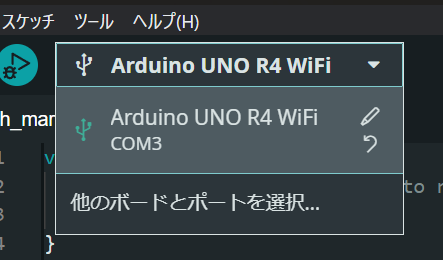
前に使ったものが表示されています。「ほかのボードとポートを選択…」をクリックします。
ボードの検索欄に「uno r4」を入れるとArduino UNO R4 Minimaが出てくるのでチェックします。
ポートは、環境によって表示が変わるかもしれません。
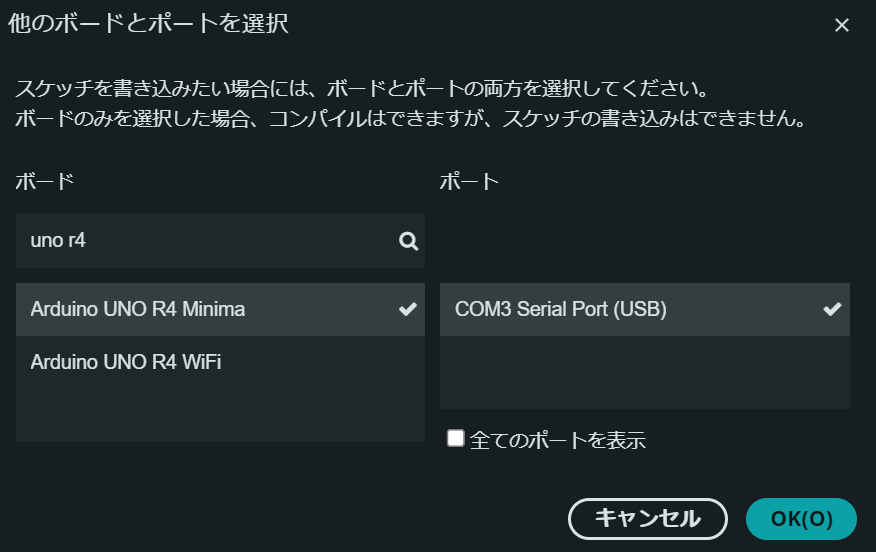
OKすると、Arduino UNO R4 MinimaとしてCOM3のシリアルポートに接続できたことが表示されます。
チェックマーク✅の横の矢印(→)マークをクリックするとボードにプログラムが書き込まれます。
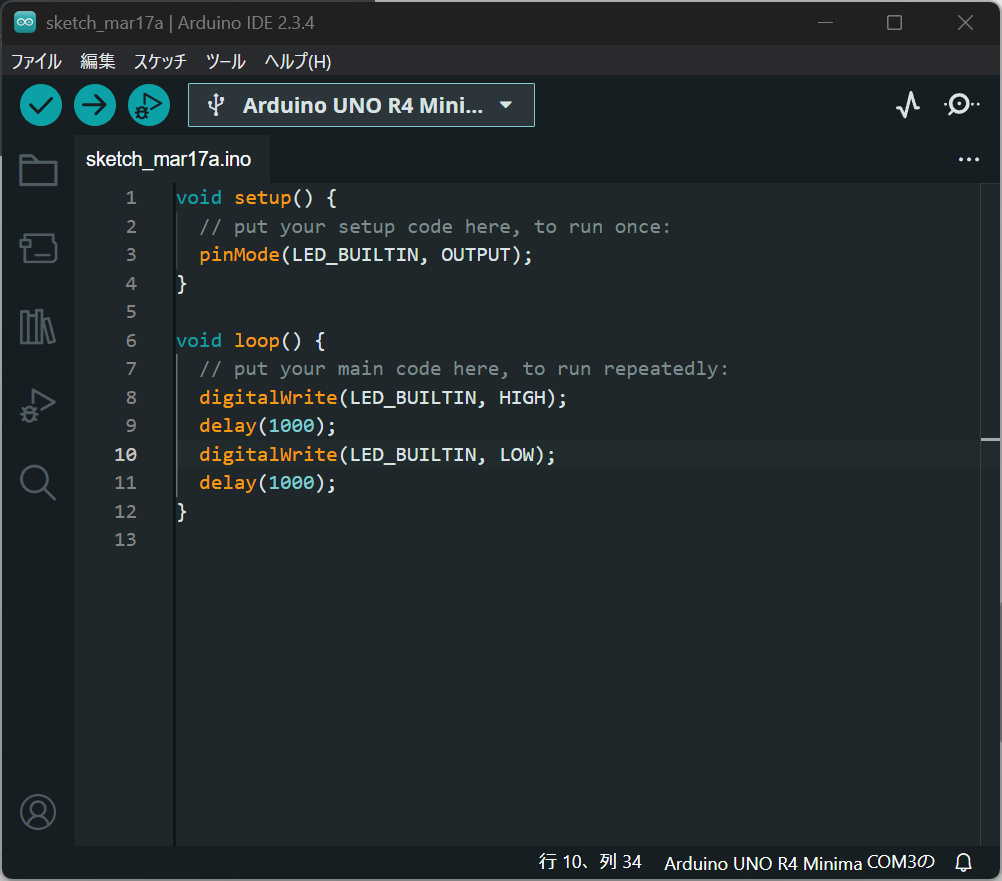
コンパイル作業中の様子です。
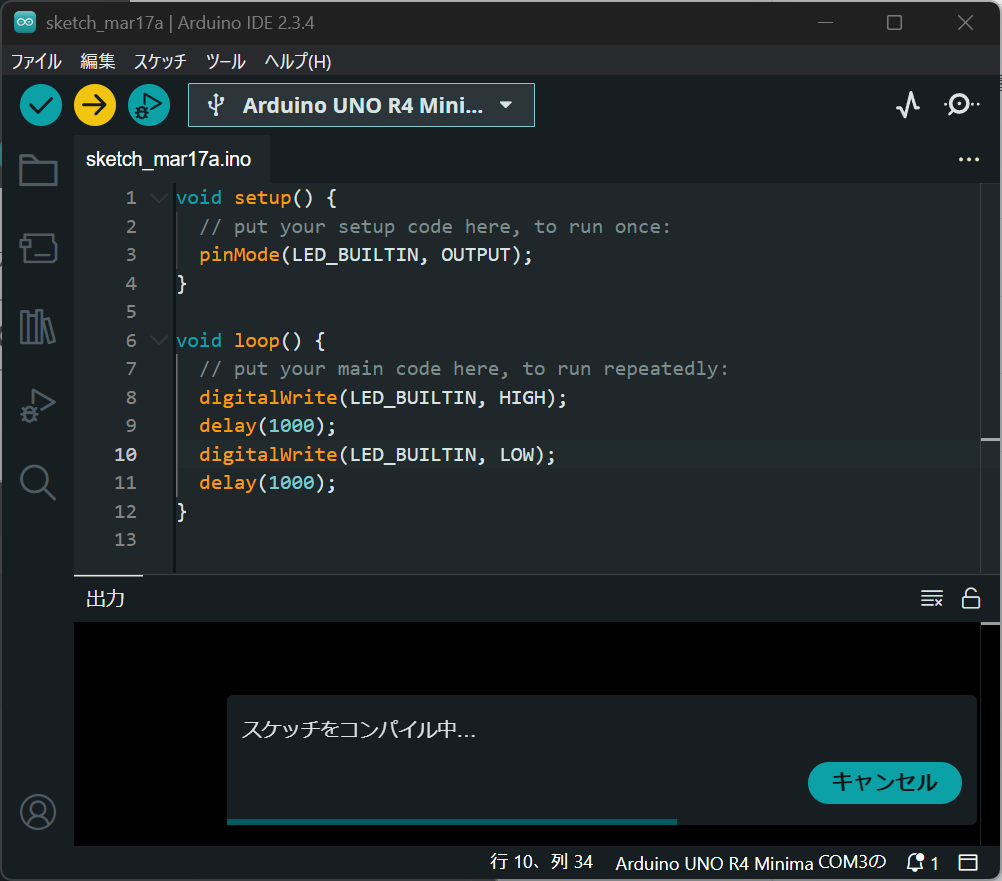
続いて、書き込みの様子。
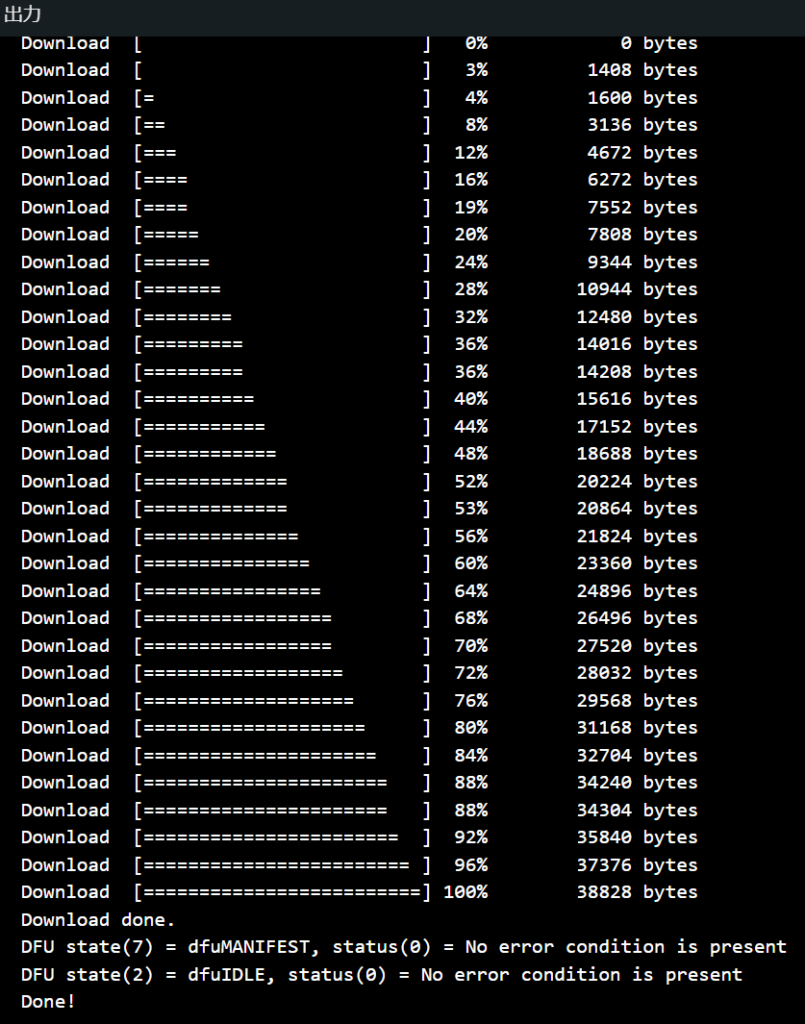
Done!の部分で書き込み終了です。何か問題が起きていたらエラーが出ます。

LEDがチカチカ点滅しました。


